Outlook 2013 ja Outlook 2016 sisaldavad RSS-i kanal kohandamissuvandeid(nt seda, kui sageli soovite värskendatud üksusi kontrollida, kuhu RSS-kanalid salvestatakse ja kas manuseid alla laadida).
Selle artikli teemad
Üksuste allalaadimise ülevaatus või muutmine
RSS-kanali tellimisel kontrollib Outlook regulaarselt värskendatud postitusi.
RSS-kanali väljaandjad saavad määrata maksimaalse sageduse, mille korral uute postituste kontrollimine peaks toimuma. Need piirangud aitavad hallata nõudlust serverites. Näiteks VÕIB RSS-kanali maksimaalne küsitluse sagedus olla 60 minutit – see tähendab, et te ei kontrolli värskendusi mitu korda tunnis.
NB!: Mõned väljaandjad jõustavad need piirangud rangelt. Kui kontrollite värskendusi määratud piirangust sagedamini, saab RSS-kanali väljaandja teie juurdepääsu ajutiselt või jäädavalt blokeerida. Microsoft ega Outlook saa teid aidata, kui RSS-kanali väljaandja on teie juurdepääsu peatanud või keelanud.
Selleks et kontrollida, kas RSS-väljaandja on määranud ajapiirangu, tehke järgmist.
-
Klõpsake menüüd Fail.
-
Klõpsake nuppu Konto sätted ja siis valige Konto sätted.
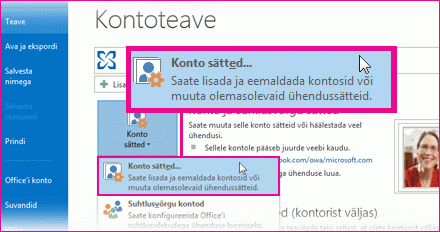
-
Klõpsake vahekaardil RSS-kanalid kanalit ja seejärel nuppu Muuda.
Jaotises Värskenduslimiit kuvatakse praegune pakkuja piiranguaeg.
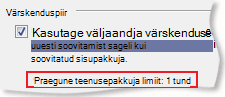
Soovitame, et te ei tühjendaks ruutu Värskenduslimiit. See säte aitab vältida sisu väljaandjate keeldu värskenduste liiga sagedase kontrollimise tõttu.
Kui RSS-kanal ei määra väärtust, kasutatakse RSS-kanalite saatmise/vastuvõtu sätet. Selle sätte märkimiseks või muutmiseks tehke järgmist.
-
Klõpsake nuppu Saada/võta vastu.
-
Klõpsake jaotises & saatmis-/vastuvõturühmad nuppu.
-
Klõpsake nuppu Määratle saatmise/vastuvõtu rühmad.
Kiirklahv Dialoogiboksi Saatmise/vastuvõtu rühmad avamiseks vajutage klahvikombinatsiooni Ctrl+Alt+S.
-
Valige jaotises Rühmanimi rühm, mis sisaldab kontot nimega RSS.
Rss on vaikimisi jaotises Kõik kontod. Kui te pole kindel, mis rühmas RSS-konto asub, valige rühma nimi ja seejärel klõpsake nuppu Redigeeri. Korrake korrake, kuni leiate rühma, mis sisaldab RSS-i, nagu on näidatud järgmisel joonisel.
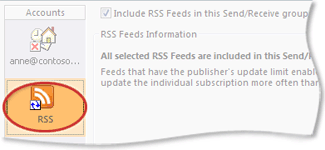
-
Märkige jaotises Rühma "Kõik kontod" säteruut Ajasta automaatne saatmine/saatmine iga n minuti järel.
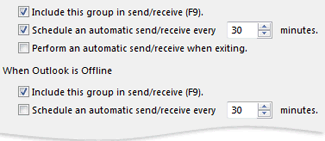
-
Tippige tekstiväljale väärtus kuni 1440.
Märkus.: Kui määrate ajaintervalli, mis on väljaandja määratud limiidist sagedasem, kasutab Outlook väljaandja sätet. See aitab vältida sisu väljaandja keeldu piirangu ignoreerimise tõttu.
-
Klõpsake nuppu Sule.
RSS-kanalite salvestamise asukoha muutmine
Enamasti ei pea te muutma RSS-kanalite salvestamise kohta. Kuid üks stsenaarium, mille korral võiksite asukohta muuta, on siis, kui kasutate Microsoft Exchange Server ja teie postkastil on väike salvestuslimiit. RSS-kanalite salvestamisel arvuti Outlook andmefaili (.pst) ei kasuta TEIE RSS-kanali sisu teie serveriruumiruumi.
Kui otsustate RSS-kanalid alles hoida Outlook andmefaili (.pst) failis, pääsete juurde ainult neile üksustele arvutis, kus fail asub.
RSS-kanalid, mis salvestavad üksused kausta, mis asub teie postkastis Exchange on saadaval mis tahes arvutis, kus on Outlook ja mis loob ühenduse teie Exchange kontoga. See hõlmab ka seda, kui loote ühenduse oma Exchange kontoga, kasutades Outlook Anywhere'i või Outlook Web App.
-
Klõpsake menüüd Fail.
-
Klõpsake nuppu Konto sätted ja siis valige Konto sätted.
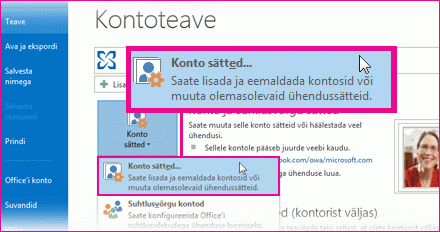
-
Klõpsake vahekaardil RSS-kanalid RSS-kanalit ja seejärel käsku Muuda kausta.
-
Valige jaotises Valige kaustuus RSS-kanali kohaletoimetamise asukoht või looge kaust, klõpsates nuppu Uus kaust.
-
Klõpsake dialoogiboksi Konto Sätted nuppuOK.
RSS-kanali kuvatava nime muutmine
Igal RSS-kanalil on RSS-väljaandja määratud nimi. Nime saate muuta nii, nagu see kuvatakse navigeerimispaan ja Konto Sätted.
RSS-kanali nime muutmine navigeerimispaanil
-
Paremklõpsake kausta, valige Käsk Nimeta ümber ,tippige uus nimi ja vajutage sisestusklahvi (ENTER).
RSS-kanali nime muutmine konto Sätted
-
Klõpsake menüüd Fail.
-
Klõpsake nuppu Konto sätted ja siis valige Konto sätted.
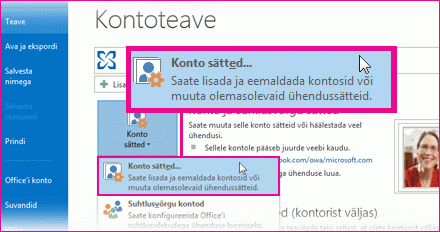
-
Klõpsake vahekaardil RSS-kanalid nuppu Muuda.
-
Tippige jaotises Üldine tekstiväljale Kanali nimi uus nimi.
Märkus.: Kui kasutate RSS-kanali ühiskasutuse funktsiooni kellegagi, saab ta algse RSS-i väljaandja kanali nime, mitte teie kasutatud kohandatud pealkirja.
Lingitud artiklite allalaadimine manusena
Paljud RSS-kanalid kasutavad sõnumeid, mis sisaldavad suurema sõnumi kokkuvõtet või artiklit, mis sisaldab kogu sisu linki. Saate konfigureerida Outlook automaatselt alla laadima lingitud sisu RSS-sõnumite manusena.
-
Klõpsake menüüd Fail.
-
Klõpsake nuppu Konto sätted ja siis valige Konto sätted.
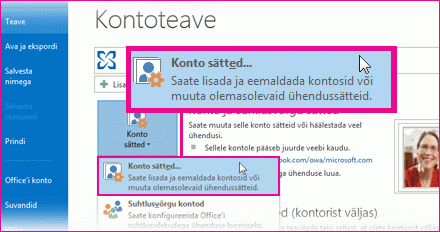
-
Klõpsake vahekaardil RSS-kanalid nuppu Muuda.
-
Märkige jaotises Allalaaditavadfailid ruut Laadi alla kogu .html manusena igale üksusele.
Manuste automaatne allalaadimine
RSS-sõnumid võivad sisaldada manuseid. Vaikimisi ei laadita neid manuseid alla Outlook. Kui soovite manused automaatselt alla laadida, tehke järgmist.
-
Klõpsake menüüd Fail.
-
Klõpsake nuppu Konto sätted ja siis valige Konto sätted.
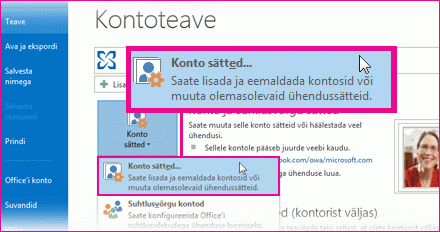
-
Klõpsake vahekaardil RSS-kanalid nuppu Muuda.
-
Märkige jaotises Allalaadimisedruut Laadi selle kanali jaoks alla automaatselt ümbrised.
Märkused:
-
Vaikimisi blokeerib Outlook ebaturvalised manusefailid (nt .bat, .exe, .vbs ja .js mis võivad sisaldada viirusi). Blokeeritud manust ei saa vaadata ega sellele juurde pääseda. Kirjaklambri ikoon veerus Manus annab teile teada, et sõnumil on manus. Kõik blokeeritud manusefailid on loetletud sõnumi ülaosas teaberibal.
-
Soovitatav on enne manuste avamist viirusetõrjetarkvaraga viiruste suhtes skannida.
-
RSS-kanali kustutamine
RSS-kanali kustutamiseks Outlook paremklõpsake RSS-kanali kausta ja valige Kustuta kaust.










